Windows 10および11でACPI.sysエラーを修正する方法
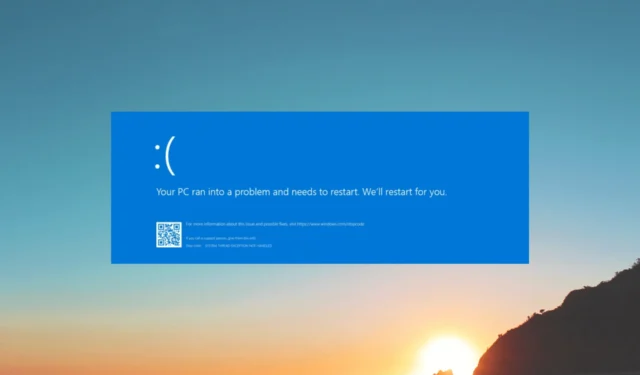
このガイドでは、この問題を解決し、PC がスムーズに動作するようにするためのいくつかの解決策について説明します。
Windows 10および11でACPI.sysエラーが発生する原因は何ですか?
このエラーにはさまざまな理由が考えられます。一般的なもののいくつかをここで説明します。
- システム ファイルの破損– ACPI.sys ファイルまたはその他のシステム ファイルが破損または破損した場合。エラーが発生する可能性があります。SFC スキャンを使用してシステム ファイルを修復してみてください。
- 古いドライバーまたは欠陥のあるドライバー– 古いドライバーまたは互換性のないドライバーも ACPI.sys エラーを引き起こす可能性があります。これを修正するには、ドライバーを最新バージョンに更新しておく必要があります。
- マルウェア感染– マルウェアが PC 上の重要なシステム ファイルに感染し、このエラーを引き起こす可能性があります。ウイルス対策ツールを使用してディープ スキャンを実行して修正します。
- 互換性のないソフトウェア– 一部のソフトウェア プログラムやアプリはお使いのコンピューターと互換性がない場合、ACPI.sys エラーなどの問題を引き起こす可能性があります。
- ハードウェアの問題– RAM やハードドライブなどのハードウェア コンポーネントの障害もエラーの原因となる可能性があります。問題を解決するには、ディスク チェックを実行してみてください。
エラーの原因がわかったので、解決策に移りましょう。
Windows 10および11でACPI.sysエラーを修正するにはどうすればよいですか?
高度なトラブルシューティング手順を実行する前に、次のチェックを実行することを検討する必要があります。
- コンピュータを再起動してみてください。
- 不要なアプリケーションをアンインストールします。
- 保留中の Windows アップデートがないことを確認してください。
これらの小さな調整がうまくいかない場合は、以下で説明する詳細な方法に進んでください。
1. ACPIドライバーを更新またはロールバックします。
- Windows +を押して[実行]Rダイアログ ボックス を開きます。
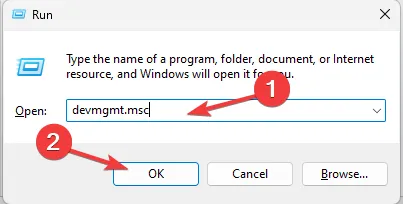
- 「devmgmt.msc」と入力し、「OK」をクリックしてデバイス マネージャーを開きます。
- [システム デバイス] を見つけてクリックします。
- ACPIドライバーを右クリックし、ドライバーを更新します。
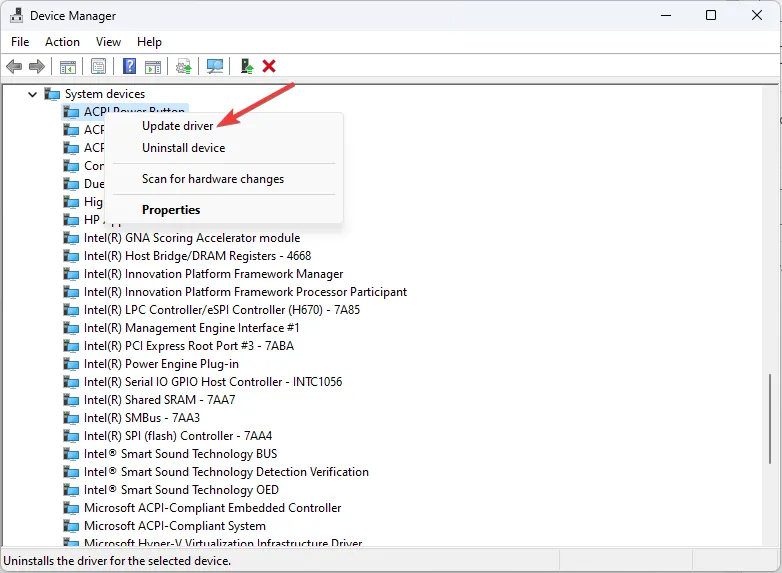
- 「ドライバーを自動的に検索」をクリックします。
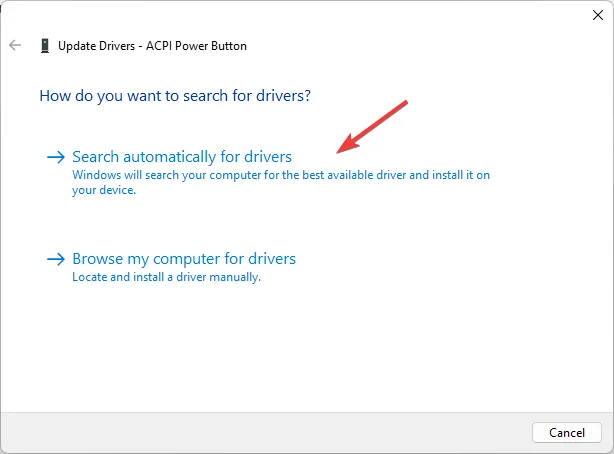
- 画面上の指示に従ってプロセスを完了します。
- これが機能しない場合は、ACPI ドライバーを右クリックし、[プロパティ]をクリックします。
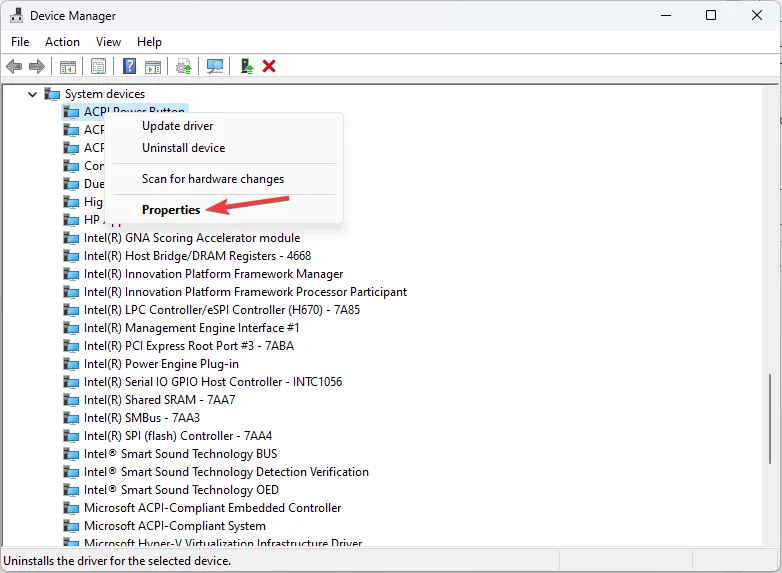
- 「ドライバー」タブに移動し、「ドライバーのロールバック」を選択します。
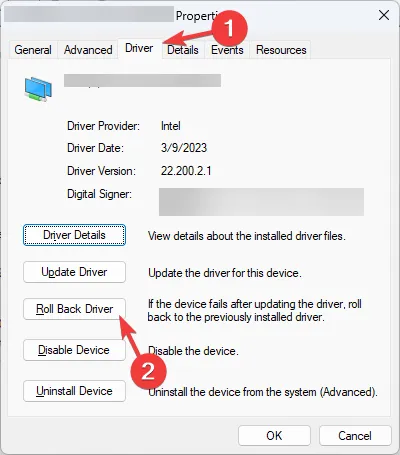
- 理由を選択し、「はい」をクリックします。
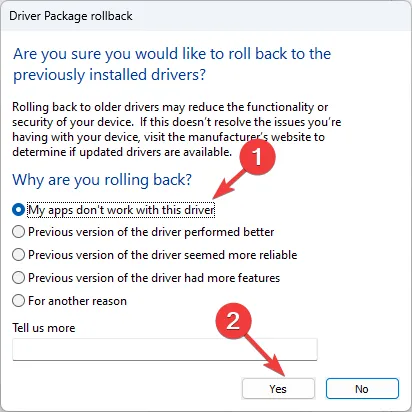
ドライバーは数分以内に前のバージョンに戻ります。
2. SFC および DISM スキャンを実行する
- Windows キーを押してcmdと入力し、「管理者として実行」をクリックします。
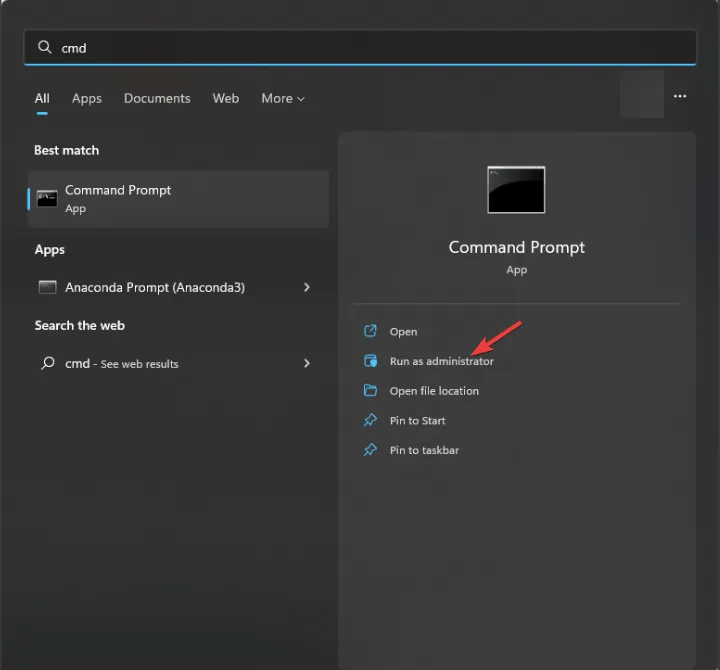
- 次のコマンドを入力してシステム ファイルを修復し、 を押しますEnter。
sfc/scannow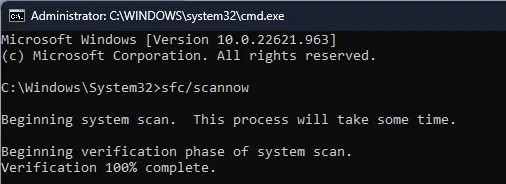
- スキャンが完了するまで待ち、次のコマンドをコピーして貼り付けて Windows OS イメージを復元し、 を押しますEnter。
Dism /Online /Cleanup-Image /RestoreHealth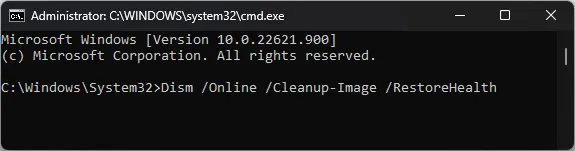
- スキャンが完了すると、PC は自動的に Windows Update サービスに接続し、破損したファイルをダウンロードして置き換えます。
- コンピュータを再起動して変更を保存します。
3. ディスクチェックを実行します
- Windows+を押してファイル エクスプローラーEを開きます。
- [この PC] をクリックし、システム ドライブを右クリックして[プロパティ]を選択します。
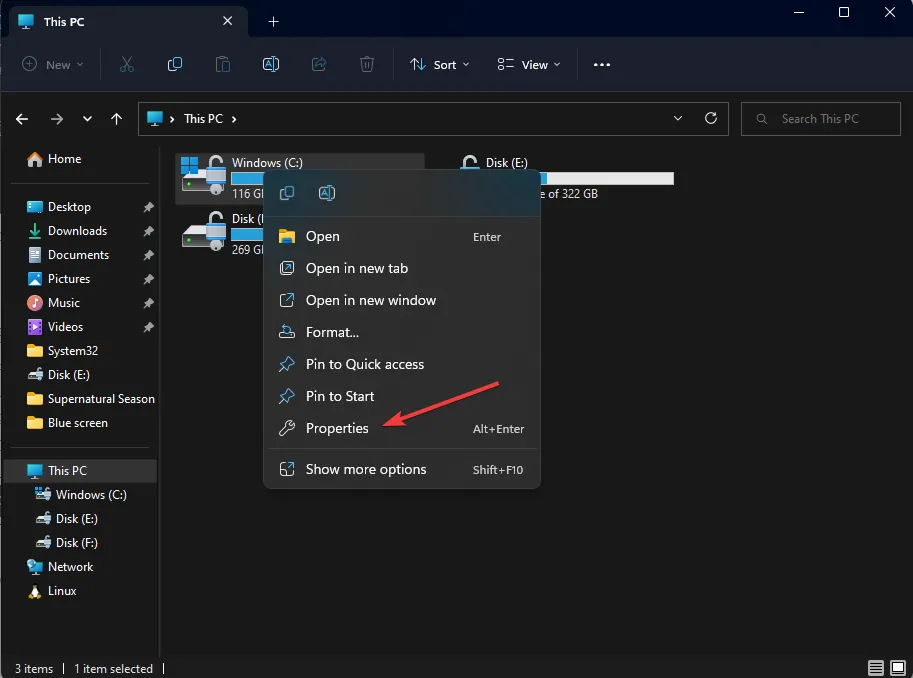
- [ツール]タブに移動し、[エラー チェック] で[チェック]ボタンをクリックします。
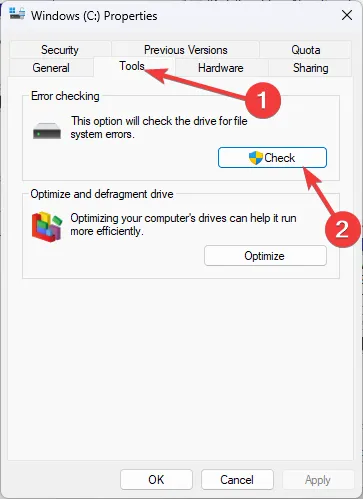
- [ドライブのスキャン]をクリックします。
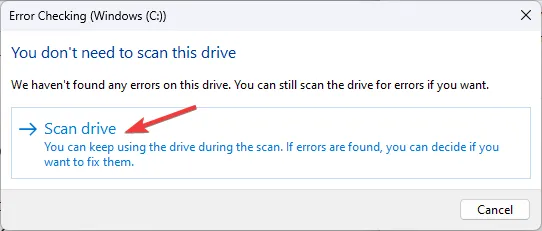
- Windows の画面上のプロンプトに従って、エラーを検出して解決します。
- PC を再起動して変更を確認します。
4.マルウェアスキャンを実行する
- キーを押して「 Windows security 」Windows と入力し、「開く」をクリックします。
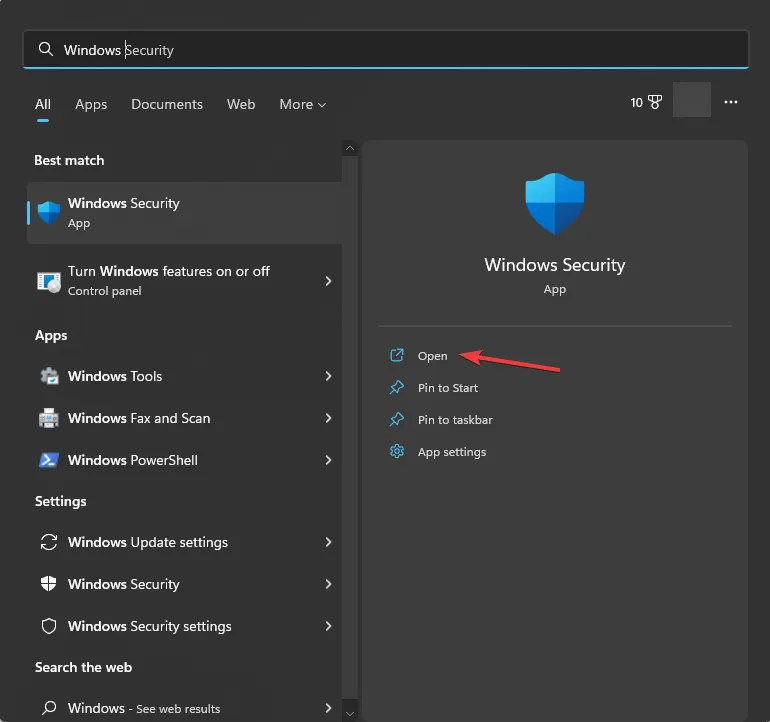
- [ウイルスと脅威の保護] に移動し、[スキャン オプション]をクリックします。
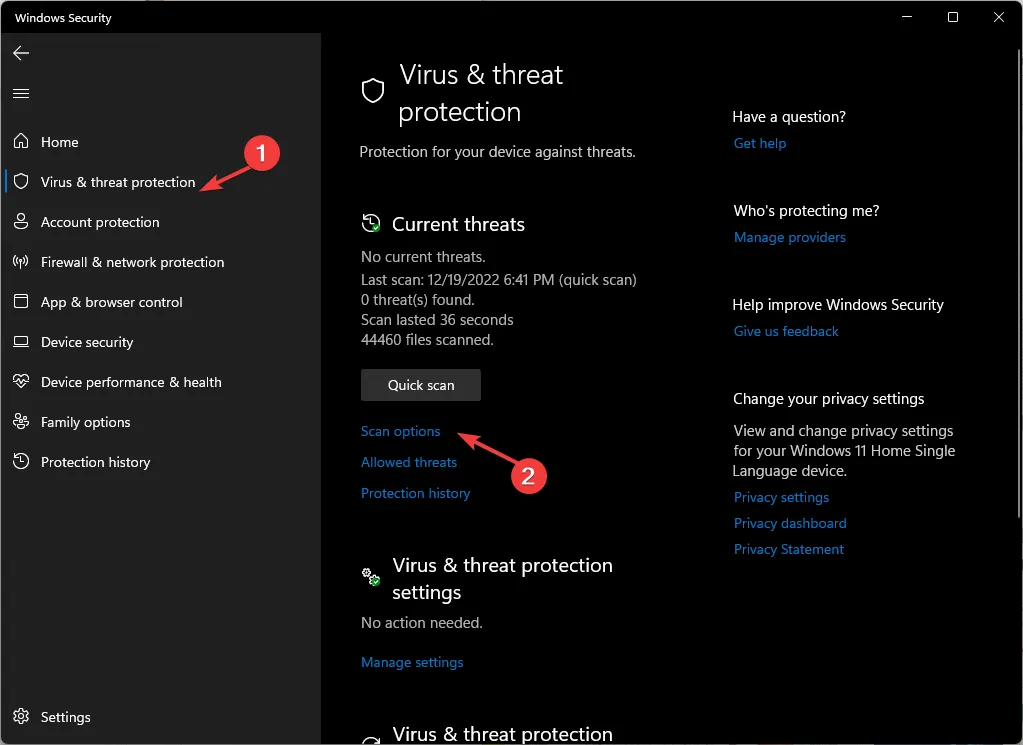
- [フル スキャン] を選択し、[今すぐスキャン]をクリックします。
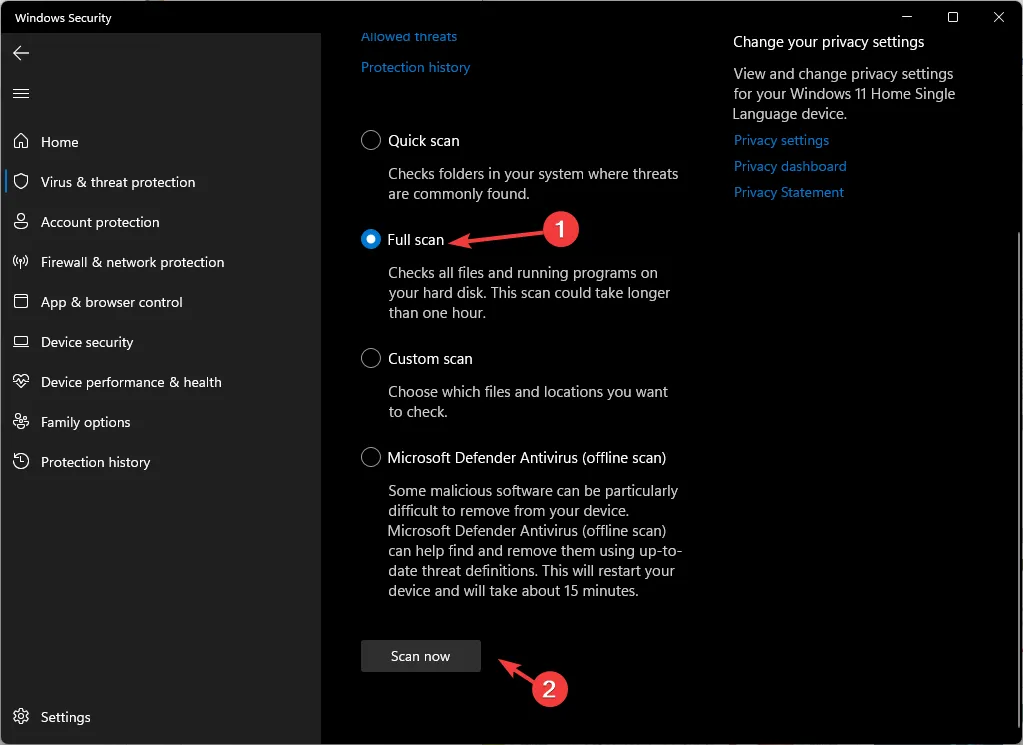
- スキャンでは、感染したファイルが検索され、一覧表示されます。問題を解決するには、それらを削除してください。
5. システムの復元を実行する
- キーを押して「コントロール パネル」Windows と入力し、「開く」をクリックします。
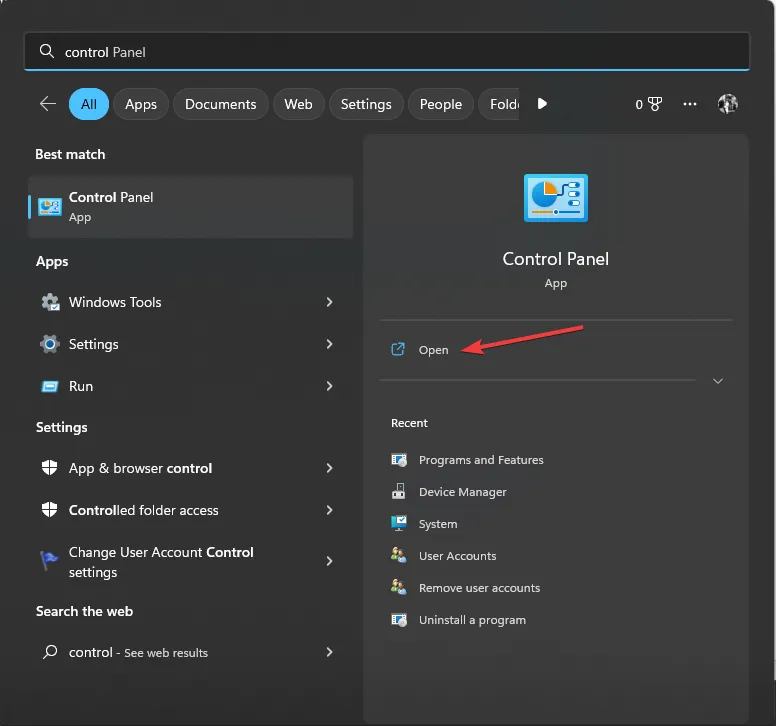
- [表示方法]として [大きいアイコン] を選択し、[回復] をクリックします。
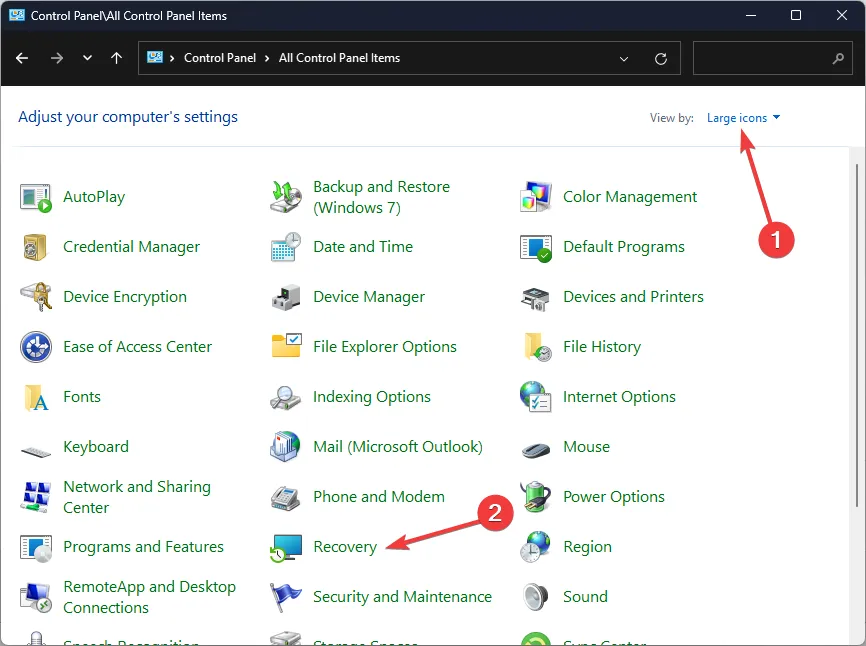
- [システムの復元を開く]をクリックします。
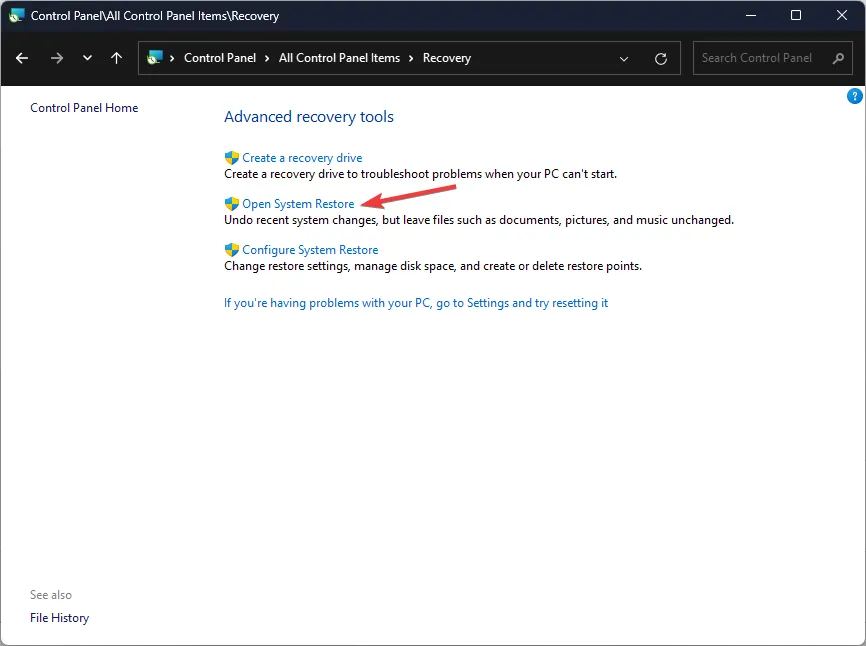
- 「システムの復元」ウィンドウで、「別の復元ポイントを選択する」を選択し、「次へ」をクリックします。
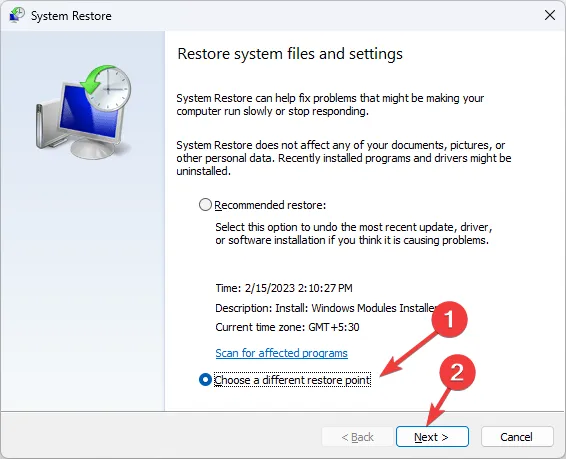
- 復元ポイントを選択し、「次へ」をクリックします。
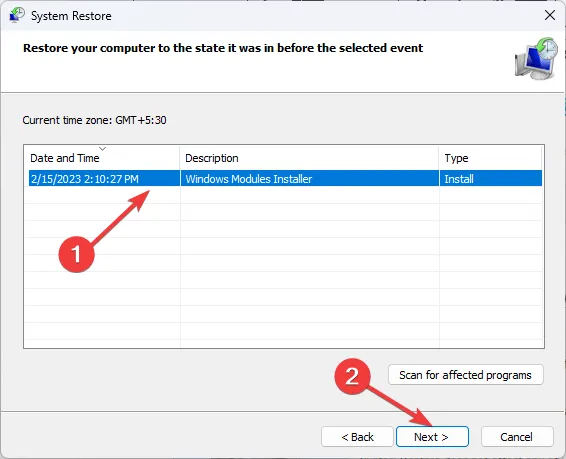
- 「完了」をクリックします。
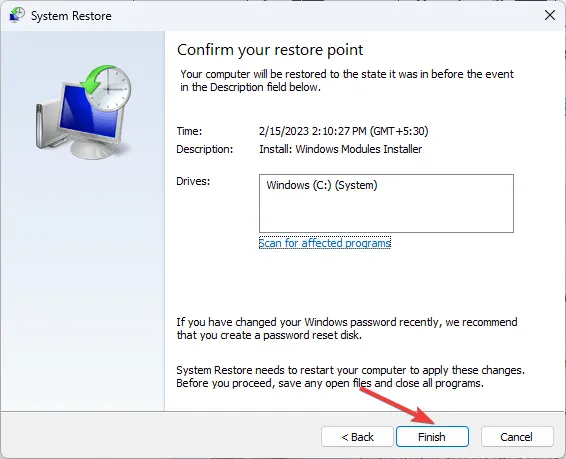
したがって、これらは ACPI.sys エラーを修正するために実行できる方法です。ご質問やご提案がございましたら、以下のコメントセクションにお気軽にご記入ください。



コメントを残す